Содержание
Прошли времена съемки таймлапс-видео с использованием тяжелого и дорогого оборудования. Теперь все, что вам нужно, это ваш iPhone и некоторое базовое оборудование. Таймлапс — это, по сути, метод видеосъемки, при котором камера делает несколько изображений через фиксированный интервал времени, которые при воспроизведении на нормальной скорости выглядят быстрыми и создают эффект «оууу». Если вы начинающий режиссер и снимаете в основном на свой iPhone, вот руководство о том, как сделать красивый таймлапс на свой iPhone.
Необходимые условия для замедленной съемки на iPhone
Прежде чем мы углубимся в этапы, давайте сначала взглянем на некоторые вещи, которые нам могут понадобиться для создания плавного замедленного движения.
1. iPhone – убедитесь, что на вашем iPhone установлена последняя версия iOS , чтобы максимально эффективно использовать предустановленное приложение «Камера».
2. Штатив/Книги/Клейкая лента – вам понадобится любой из них, чтобы обеспечить устойчивость вашего iPhone при покадровой съемке до тех пор, пока вы не начнете снимать гиперлапс (подробнее об этом после таймлапса).
Как снять замедленную съемку на iPhone
Когда вы взяли в руки iPhone и штатив, пора снимать. Давайте посмотрим, как снимать таймлапс.
1. Разблокируйте iPhone, перейдите к приложению Камера и коснитесь его, чтобы открыть.
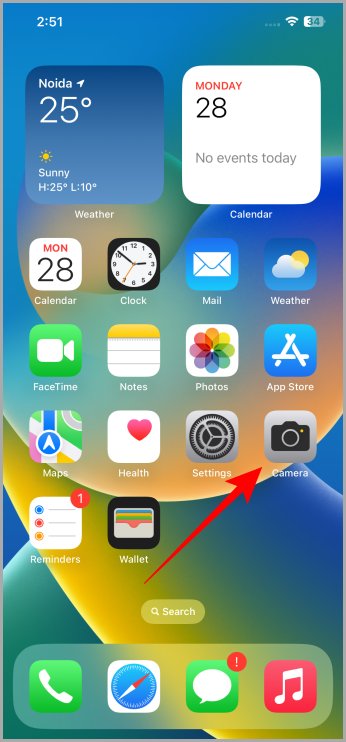
2. Проведите вправо по видоискателю или рядом с режимом выбора камеры, чтобы перейти в режим Цаймлапс.
3. Открыв режим покадровой съемки, отрегулируйте раму камеры и убедитесь, что камера устойчива и устойчива. Вы можете использовать штатив, а также несколько лайфхаков, сделанных своими руками на месте, чтобы телефон какое-то время устойчиво стоял на месте.
Совет для профессионалов. Вы можете повернуть телефон горизонтально, если хотите снимать людные места, облака и т. д., и повернуть вертикально, если хотите снимать высокие объекты, например здания. Совет для профессионалов. Вы можете повернуть телефон горизонтально, если хотите снимать людные места, облака и т. п., и повернуть вертикально, если хотите снимать высокие объекты, например здания. Совет для профессионалов. Вы можете повернуть телефон горизонтально, если хотите снимать людные места, облака и т. д. p>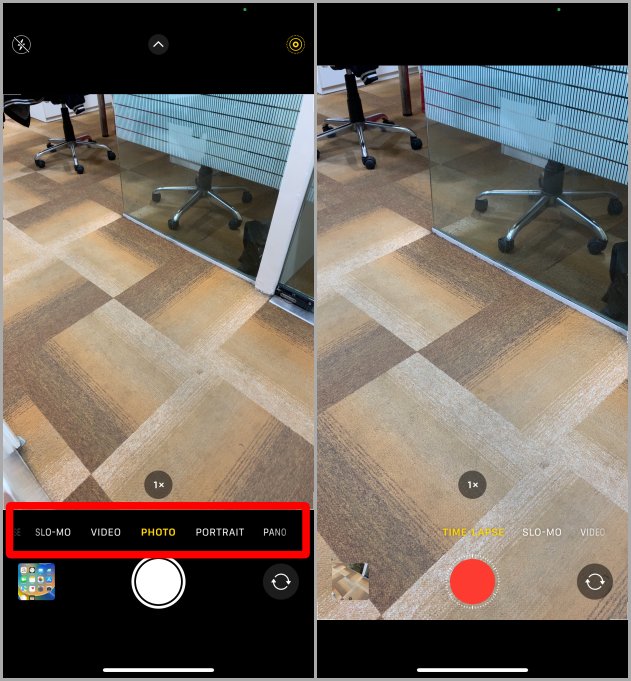
4. Как только камера станет устойчивой и будет иметь идеальный кадр, просто нажмите большую красную кнопку записи и подождите.
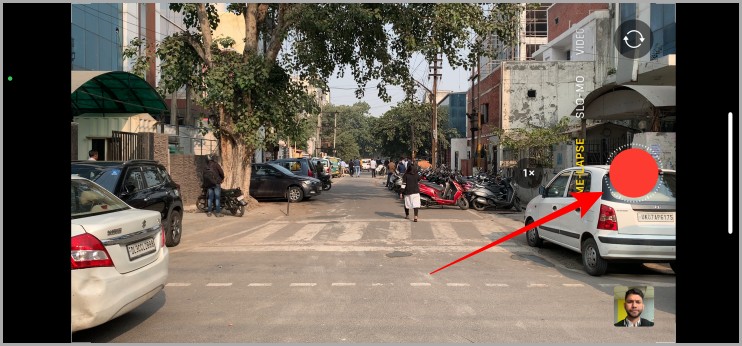
5. Завершив запись, нажмите квадратную кнопку «Стоп», чтобы остановить ее. И теперь у вас есть прекрасно снятый таймлапс с помощью вашего iPhone.
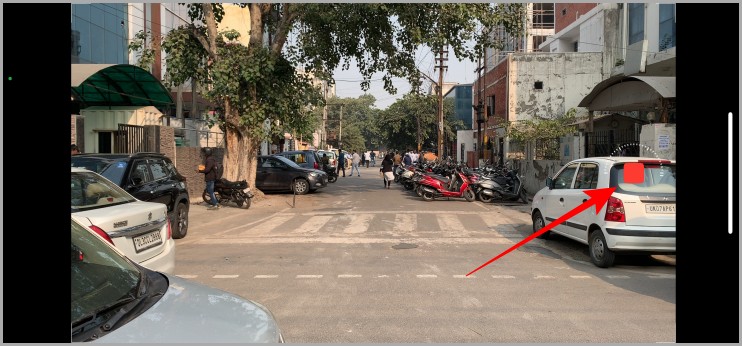
Обязательно к прочтению: 8 лучших видеоредакторов для iPhone .
Как снять гиперлапс на iPhone
Гиперлапс — это не что иное, как динамический таймлапс. В режиме замедленной съемки телефон устойчив на определенном месте, тогда как в режиме Hyperlapse вам нужно двигаться вместе с камерой. Чтобы снимать видео Hyperlapse, вам нужны устойчивые руки или смартфон. С учетом вышесказанного, давайте просто посмотрим, как снять гиперлапс.
1. Откройте приложение Камера на своем iPhone и выберите Режим покадровой съемки, выполнив описанные выше действия.
2. Когда режим покадровой съемки открыт, либо установите iPhone на подвес, либо крепко удерживайте его.

3. Настройте кадр камеры на объект.
4. Нажмите красную кнопку спуска затвора, чтобы начать процесс съемки.
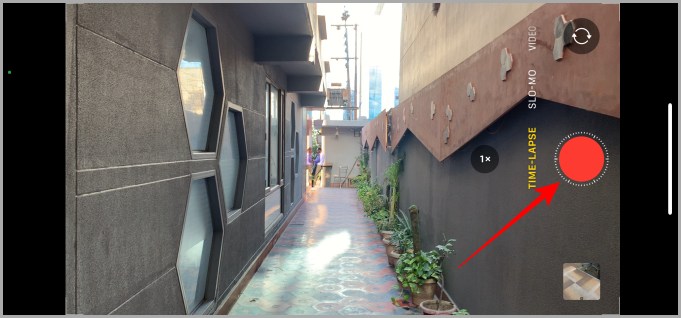
5. Начните перемещаться к объекту или от него, чтобы создать точку интереса.
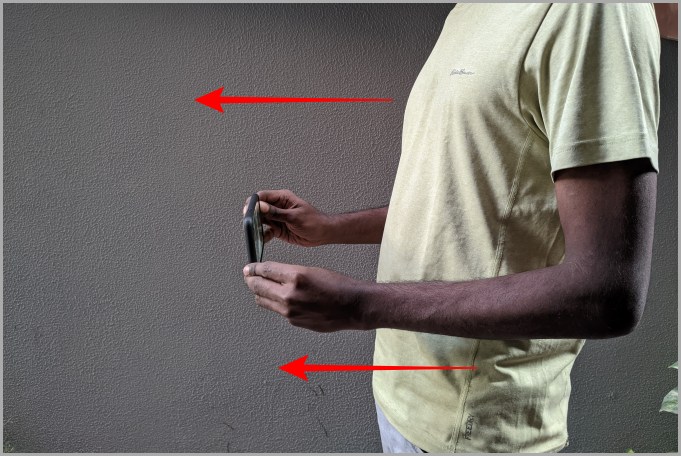
6. Как только вы будете довольны результатом, нажмите красную кнопку Стоп. Теперь вы успешно засняли гиперлапс на своем iPhone.

Часто задаваемые вопросы
1. Как долго можно снимать замедленное видео на iPhone?
Вы можете снимать сколько угодно долго, но ваш iPhone будет снимать видео продолжительностью 20–40 секунд, чтобы сэкономить место.
2. Могу ли я изменить скорость замедленной видеосъемки?
Нет. Ваш iPhone автоматически регулирует скорость видео (количество кадров в секунду) соответственно.
3. Таймлапс-видео занимает много места?
Нет. Обычно он не превышает 100 МБ, поскольку iPhone всегда пытается увеличить продолжительность между кадрами, если вы снимаете в течение более длительного периода времени.
4. Можно ли изменить частоту кадров при съемке замедленного видео на iPhone ?
На данный момент нет. Камера iPhone динамически регулирует частоту кадров в секунду в зависимости от продолжительности видео.
Замедленная съемка, гиперлапс и многое другое
Камера iPhone всегда была отраслевым стандартом для фото- и видеосъемки на смартфонах, будь то iPhone старшего поколения или новый айфон 14 серии . Встроенное приложение камеры iPhone позволяет снимать фотографии, видео, видеоролики в кинематографическом режиме, замедленную съемку и многое другое. При правильном и творческом использовании вы можете снимать и снимать с небольшим бюджетом, не беспокоясь о зеркальной камере. Я надеюсь, что этот урок был для вас актуальным и полезным.
Знаете ли вы, что теперь вы можете добавлять лекарства и напоминания в приложение Apple Health на своем iPhone? Узнайте как добавлять лекарства и устанавливать напоминания в приложение Apple Health .
